Excel'de Değer Riski şablonu nasıl oluşturulur?
Hisse senedi veya tahvil satın almak gibi yatırım yapmadan önce, değer riskini dikkatlice değerlendirmemiz en iyisidir. Profesyonel değerlendirme araçlarının yanı sıra, Excel'deki formüllerle değer riskini kolayca hesaplayabiliriz. Bu makalede, Excel'de değer riskini hesaplamak için bir örnek yapacağım ve ardından çalışma kitabını bir Excel şablonu olarak kaydedeceğim.

Bir Değer Riski tablosu oluşturun ve şablon olarak kaydedin
Bir Değer Riski tablosu oluşturun ve yalnızca bu tabloyu (seçimi) mini bir şablon olarak kaydedin
Bir çalışma kitabında değer riskini hesaplayın ve bunu bir Excel şablonu olarak kaydedin
Diyelim ki 100 dolar yatırmaya gidiyorsunuz ve günlük ortalama getiri 0,152. Şimdi lütfen potansiyel olarak ne kadar kaybedebileceğinizi hesaplamak için öğreticiyi takip edin.
Adım 1: Boş bir çalışma kitabı oluşturun ve aşağıdaki ekran görüntüsünde gösterildiği gibi A1:A13 aralığına satır başlıklarını girin. Ardından orijinal verilerinizi bu basit tabloya girin.
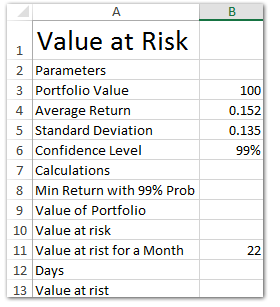
Adım 2: Şimdi değer riskini adım adım hesaplayalım:
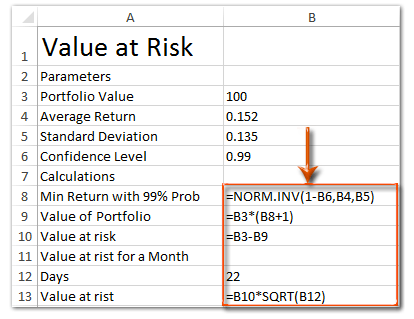
(1) %99 Güven düzeyinde minimum getiriyi hesaplayın: Excel 2010 ve 2013'te B8 hücresine =NORM.INV(1-B6,B4,B5) girin (veya Excel 2007'de =NORMINV(1-B6,B4,B5)), ve Enter tuşuna basın;
(2) Portföyün toplam değerini hesaplayın: B9 hücresine =B3*(B8+1) girin ve Enter tuşuna basın;
(3) Her gün için değer riskini hesaplayın: B10 hücresine =B3-B9 girin ve Enter tuşuna basın;
(4) Bir ay için toplam değer riskini hesaplayın: B13 hücresine =B10*SQRT(B12) girin ve Enter tuşuna basın.
Şimdiye kadar her gün ve her ay için değer risklerini bulduk. Tabloyu okunaklı kılmak için, tabloyu biçimlendirmek üzere aşağıdaki adımları izleyelim.
Adım 3: A1:B1 aralığını seçin ve Ana Sayfa > Birleştir ve Ortala düğmesine tıklayarak > Hücreleri Birleştir ile birleştirin.
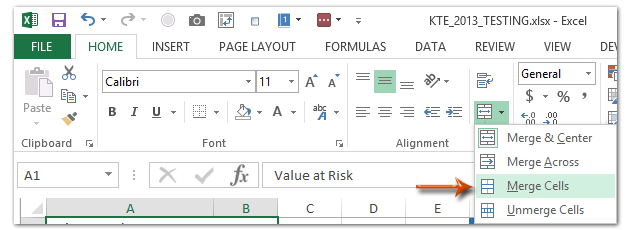
Ardından aynı şekilde A2:B2, A7:B7 ve A11:B11 aralıklarını sırasıyla birleştirin.
Adım 4: Ctrl tuşunu basılı tutun ve A1:B1, A2:B2, A7:B7 ve A11:B11 aralıklarını seçin. Daha sonra Ana Sayfa > Dolgu Rengi'ne tıklayın ve açılır listeden bir renk belirtin.
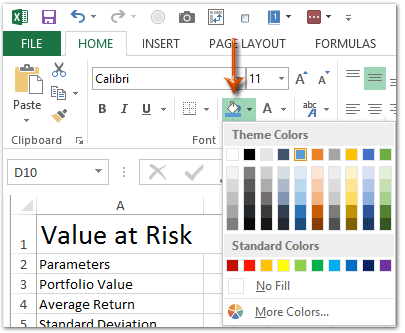
Adım 5: Geçerli çalışma kitabını bir Excel şablonu olarak kaydedin:
- Excel 2013'te, Dosya > Kaydet > Bilgisayar > Gözat'a tıklayın;
- Excel 2007 ve 2010'da, Dosya/Office düğmesine > Kaydet'e tıklayın.
Gelen Farklı Kaydet iletişim kutusunda, bu çalışma kitabı için bir isim girin Dosya adı kutusuna, Kaydetme Biçimini Belirt kutusuna tıklayın ve açılır listeden Excel Şablonu (*.xltx) seçin, son olarak Kaydet düğmesine tıklayın.

Normalde Microsoft Excel tüm çalışma kitabını kişisel bir şablon olarak kaydeder. Ancak, bazen belirli bir seçimi sık sık yeniden kullanmanız gerekebilir. Tüm çalışma kitabını şablon olarak kaydetmeye kıyasla, Kutools for Excel, seçilen aralığı hücre formatları ve formüllerle birlikte bir AutoText girişi olarak kaydetmek için AutoText yardımcı programının sevimli bir çözümünü sunar. Ve sonra bu aralığı tek bir tıklamayla yeniden kullanabilirsiniz.

İlgili makaleler:
Excel'de salt okunur bir şablon nasıl oluşturulur?
Excel şablonunu parola ile koruma/kilitleme üzerine yazılmasını nasıl engelleriz?
Excel şablonlarının varsayılan kaydetme konumunu nasıl bulup değiştirebiliriz?
Excel'de kişisel bir şablonu nasıl düzenleyebilir/değiştirebiliriz?
Excel'de varsayılan çalışma kitabı/sayfa şablonunu nasıl değiştiririz?
En İyi Ofis Verimlilik Araçları
Kutools for Excel ile Excel becerilerinizi güçlendirin ve benzersiz bir verimlilik deneyimi yaşayın. Kutools for Excel, üretkenliği artırmak ve zamandan tasarruf etmek için300'den fazla Gelişmiş Özellik sunuyor. İhtiyacınız olan özelliği almak için buraya tıklayın...
Office Tab, Ofis uygulamalarına sekmeli arayüz kazandırır ve işinizi çok daha kolaylaştırır.
- Word, Excel, PowerPoint'te sekmeli düzenleme ve okuma işlevini etkinleştirin.
- Yeni pencereler yerine aynı pencerede yeni sekmelerde birden fazla belge açıp oluşturun.
- Verimliliğinizi %50 artırır ve her gün yüzlerce mouse tıklaması azaltır!
Tüm Kutools eklentileri. Tek kurulum
Kutools for Office paketi, Excel, Word, Outlook & PowerPoint için eklentileri ve Office Tab Pro'yu bir araya getirir; Office uygulamalarında çalışan ekipler için ideal bir çözümdür.
- Hepsi bir arada paket — Excel, Word, Outlook & PowerPoint eklentileri + Office Tab Pro
- Tek kurulum, tek lisans — dakikalar içinde kurulun (MSI hazır)
- Birlikte daha verimli — Ofis uygulamalarında hızlı üretkenlik
- 30 günlük tam özellikli deneme — kayıt yok, kredi kartı yok
- En iyi değer — tek tek eklenti almak yerine tasarruf edin